Google Duo Nye funktioner og indstillinger

Google Duo er en videochat-mobilapplikation tilgængelig for alle brugere af Android og iOS. Der er også en webversion, der kan tilgås på desktops og
Mange moderne smartphones har nu store mængder lagerplads, men dette er ikke nødvendigvis tilfældet for mange budgettelefoner, mellemklassetelefoner eller ældre telefoner. Det betyder, at du skal være opmærksom på, hvad og hvor meget du sparer på din telefon.
Som standard gemmer Google kun mediebeskeder sendt i Duo og holder dem tilgængelige til download i 24 timer. Når denne periode er udløbet, slettes beskederne for altid. For at give disse beskeder mulighed for at være tilgængelige i længere tid, gemmer Duo dem automatisk på din enhed. Selvom plads på din enhed sandsynligvis ikke vil være et problem med det samme, kan en kommunikationsapp som Google Duo, der automatisk gemmer mediebeskeder på din enhed, begynde at optage meget plads virkelig hurtigt.
Selvom notedokumenter måske ikke fylder meget, er fotos, talebeskeder og videoer medietyper, der er berygtede for at optage meget data og lagerplads.
Hvis du vil forhindre Google Duo i automatisk at gemme mediebeskeder på din enhed, kan du gøre det via indstillingerne. For at åbne indstillingerne skal du klikke på tandhjulsikonet i øverste højre hjørne.
Tip: Hvis du er på mobil, kan du få adgang til indstillingerne ved at trykke på ikonet med tre prikker i øverste højre hjørne. Tryk derefter på "Indstillinger".

Klik på tandhjulsikonet i øverste højre hjørne af webapplikationen for at åbne indstillingerne.
Når du er i indstillingerne, skal du klikke på skyderen mærket "Gem beskeder" til positionen "Fra". Dette forhindrer Google Duo i automatisk at gemme mediefiler på din enhed. Du vil stadig kunne downloade mediefiler, der endnu ikke er udløbet manuelt.
Tip: Hvis du er på mobil, skal du trykke på "Beskedindstillinger" og derefter trykke på skyderen "Gem beskeder" til "Fra". Indstillingen vil blive anvendt på alle platforme, så du behøver kun at deaktivere den én gang.
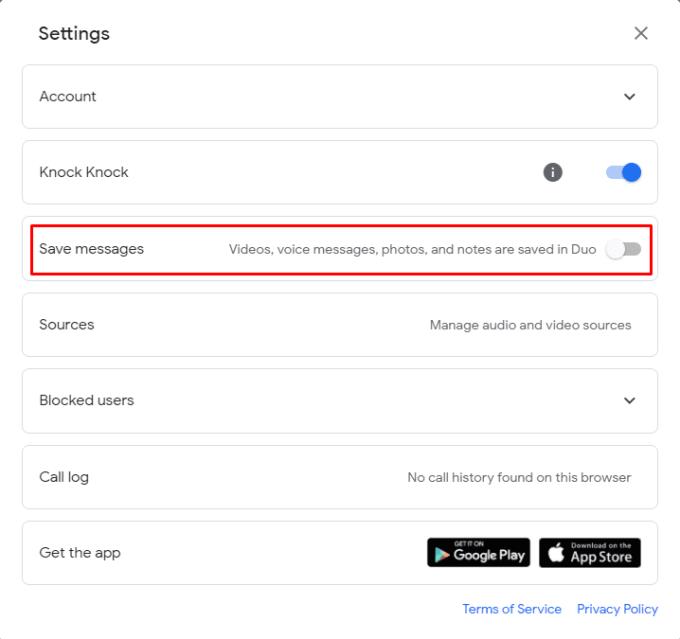
Klik på skyderen "Gem beskeder" til "Fra"-positionen for at deaktivere den automatiske lagring af mediebeskeder på din enhed.
Google Duo er en videochat-mobilapplikation tilgængelig for alle brugere af Android og iOS. Der er også en webversion, der kan tilgås på desktops og
Med en hidtil uset afspærring, der indhyller gaderne i stilhed, er videoopkalds- og konferenceapps tidens behov. Fra pålidelige, stabile kunstnere som WhatsApp og Skype til nyopståede...
Du har besluttet at droppe Zoom og give Google Duo en chance. Du har fundet ud af, hvordan du bruger det, men du kan føle, at du går glip af noget. Du ved
Opdatering 7. juli 2020: Google har nu øget antallet af deltagere, der er tilladt i hvert videoopkald til 32 deltagere. Denne stigning kommer som et resultat af den voksende popularitet af Google Duo-komp…
Covid-19-pandemien tvinger enkeltpersoner og organisationer online til at se hinanden og til at kommunikere. Web-møder, koncerter og happy hours online
Se, hvor nemt det er at dele din skærm på Google Duo, og hvad du kan gøre, når appen fejler.
Har du brug for at se, hvem du ringer mest til og opkaldstiderne? Denne guide hjælper dig med det.
Google Duo er et af de mange Zoom-alternativer derude. Du har måske hørt om det ofte, men aldrig stoppet for at se, hvad det kan gøre for dig. Det må
Beskyt dit privatliv og forhindre folk i at finde dig på Duo ved hjælp af din e-mailadresse. Se, hvilke indstillinger du skal ændre.
Spar lagerplads på din enhed ved at forhindre Google Duo i at gemme mediefiler i galleriappen. Se, hvordan du stopper den automatiske download af filer.
Saml dine bedste venner i én gruppe på Google Duo. Se, hvordan du kan oprette en gruppe.
For at løse video lag problemer på Windows 11, opdater dine grafikdrivere til den nyeste version og deaktiver hardwareacceleration.
Vi har brugt lidt tid med Galaxy Tab S9 Ultra, og den er den perfekte tablet til at parre med din Windows PC eller Galaxy S23.
Lær hvordan du fremhæver tekst med farve i Google Slides appen med denne trin-for-trin vejledning til mobil og desktop.
Mange nyhedsartikler nævner det "mørke web", men meget få diskuterer faktisk, hvordan man får adgang til det. Dette skyldes hovedsageligt, at mange af de hjemmesider, der findes der, huser ulovligt indhold.
Indstil timere til Android-apps og hold brugen under kontrol, især når du har vigtigt arbejde, der skal gøres.
At vide, hvordan man ændrer privatlivsindstillingerne på Facebook på en telefon eller tablet, gør det lettere at administrere din konto.
Lær alt om PIP-tilstand i Google Chrome, og hvordan du aktiverer det for at se videoer i et lille billede-i-billede-vindue, ligesom du kan på dit TV.
Hav det sjovt i dine Zoom-møder med nogle sjove filtre, du kan prøve. Tilføj en halo eller se ud som en enhjørning i dine Zoom-møder med disse sjove filtre.
Opdag hvordan du nemt og hurtigt kan aktivere mørk tilstand for Skype på din Windows 11 computer på mindre end et minut.
Så, du har fået fat i denne slanke og kraftfulde enhed, og det er stort set alt, hvad du har drømt om, ikke? Men selv de bedste gadgets har brug for en pause.
















